Driver Canon MG2570S
Rata-rata model printer keluaran sekarang didesain lebih compact, ringan, dan memiliki segudang fitur. Tidak seperti printer model lama yang desainnya berukuran besar dan berat, fitur yang ditawarkan juga tidak seperti printer sekarang. Brand canon nampaknya telah menyadari hal tersebut dengan memproduksi printer seri Canon mg2570s yang harganya bisa dibilang sangat murah serta memiliki fitur lengkap.
Didesain minimailis printer tersebut menyediakan fitur untuk print, fotocopy dua warna, dan scan. Saat digunakan pertama kali pengguna hendaknya menginstall driver canon mg2570s di komputernya untuk bisa menikmati fitur-fitur tersebut.
Download di internet apabila pengguna tidak memiliki CD driver printer tersebut yang biasanya diinclude kan pada saat pembelian. Nah, untuk mempermudah maka kami share driver tersebut resmi dari Canon.
Download Driver Canon MG2570S
| Nama Driver Printer | mg2570s 2.1 acd |
| Versi | 2.1 |
| Support | Windows 7, 8, 8.1, 10, 11 (32bit/64bit) |
| Link | Unduh driver dari GDrive |
Cara Install Driver Printer Canon MG2570S Tanpa CD
- Hubungkan kabel USB printer ke komputer atau laptop.
- Jangan mennyalakan printer terlebih dahulu atau biarakan printer dalam posisi OFF.
- Buka folder hasil download driver canon mg2570s.
- Klik dua kali file driver tersebut agar proses install dimulai.
- Tunggu beberapa saat hingga muncul tampilan awal instalasi driver.
- Pilih menu Language jika ingin mengubah bahasanya.
- Pilih bahasa sesuai dengan yang diinginkan, misal pilih bahasa indonesia.
- Pilih Back untuk kembali ke tampilan sebelumnya.
- Klik tombol Maju.
- Tunggu beberapa saat sembari printer sedang mempersiapkan proses awal insatalasi driver.
- Pilih tempat tinggal sesuai dengan penggunaan printer, misal jika di indonesia maka tempat yang dipilih adalah Asia.
- Klik tombol Maju, kemudian akan muncul daftar pilihan software yang ingin diinstall.
- Centang sesuai dengan yang diinginkan.
- Pastikan mencentang MP Drivers untuk menginstall drivernya.
- Klik tombol Maju.
- Pilih saja Ya saat tiba di tampilan Persetujuan Lisensi Produk Canon.
- Klik tombol Maju, maka proses download driver akan berjalan.
- Tunggu beberapa saat hingga proses selesai dan muncul tampilan instruksi untuk mengkoneksikan printer dengan komputer.
- Nyalakan printer dan tunggu prosesnya selesai.
- Klik tombol Maju jika muncul tampilan Penjajaran Kepala Cetak.
- Klik tombol Maju saat tiba di tampilan Pengesetan Selesai.
- Pilih Setuju pada bagian Extended Survey Program, kemudian akan muncul tampilan yang memberitahukan bahwa instalasi driver sudah selesai dengan sukses.
- Klik tombol Keluar, dan printer sudah siap digunakan.
Di bagian Penjajaran Kepala Cetak pengguna juga bisa memilih tombol Laksanakan jika ingin menguji kinerja printer sebelum benar-benar menggunakannya.
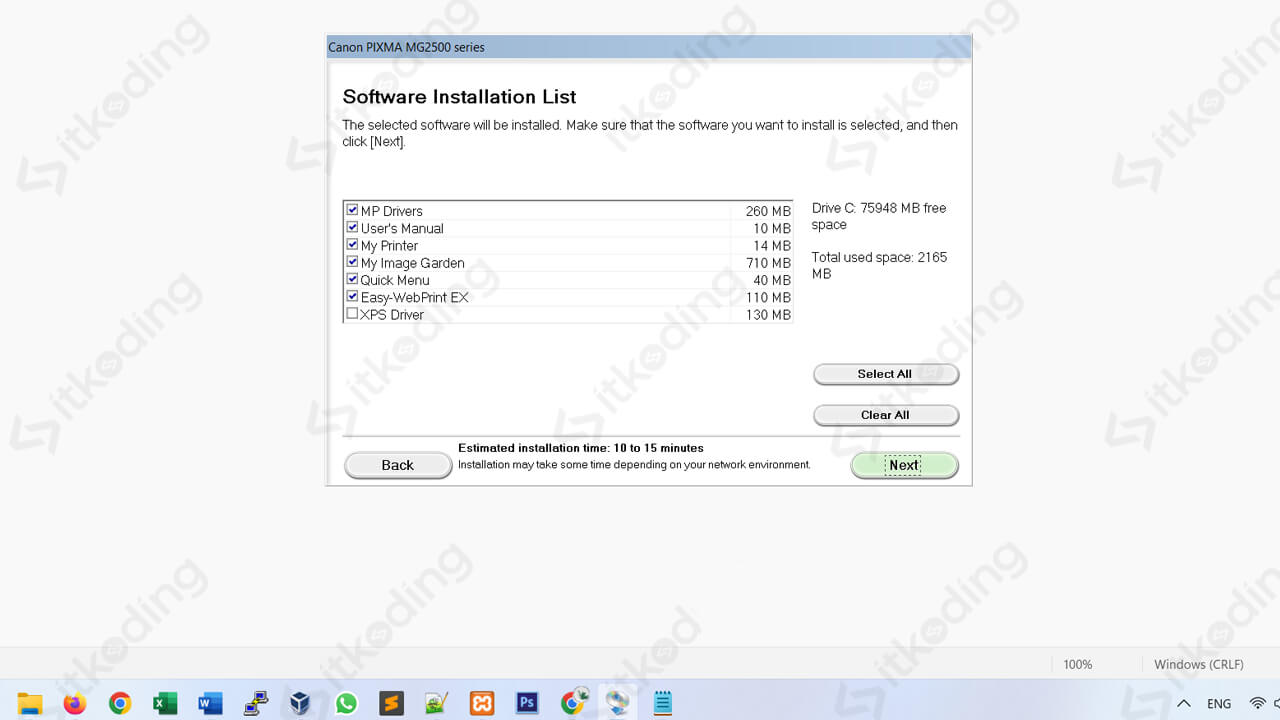
Cara Print dengan Canon MG2570S
- Pastikan driver Canon mg2570s sudah terinstall di komputer.
- Nyalakan printer dan pastikan kabel USB printer sudah terkoneksi dengan benar.
- Siapkan kertas dan taruh kertas tersebut ke dalam tempat kertas yang disediakan.
- Siapkan file yang akan diprint, contoh pengguna ingn mencetak file dokumen Microsoft word.
- Piih menu File pada tampilan lembar kerja ms word.
- Klik menu Print.
- Pilih seri printer sesuai dengan yang digunakan pada kolom pilihan Printer, dalam hal ini printer yang digunakan adalah Canon mg2570s.
- Klik tombol Print untuk memulai proses print dokumen.
- Tunggu hingga printer selesai mencetak dokumen.
Pengguna biasanya akan mendapati seri printer yang ditampilkan di kolom pilihan printer bukan berupa mgs2570 melainkan Canon mgs2500 series dan hal itu adalah normal. Simak juga: Driver Canon iP2770.
Cara Scan Dokumen dengan Scanner MG2570S
- Siapkan dokumen yang ingin discan.
- Taruh lembar dokumen ke dalam tempat scan yang disediakan.
- Gunakan aplikasi scanner sesuai keinginan, salah satu aplikasi yang digunakan adalah Paint aplikasi bawaan windows.
- Buka aplikasinya.
- Pilih menu File yang ada di pojok kiri atas layar.
- Pilih menu From scanner or camera, kemudian jendela scan akan ditampilkan.
- Pilih warna scan yang diinginkan.
- Klik tombol Scan untuk memulai scan.
- Tunggu hingga hasil scan dimunculkan ke dalam apllikasi tersebut.
- Klik icon Save kemudian simpan hasil scan sesuai dengan lokasi dan format yang diinginkan.
Untuk melakukan scan pengguna dibebaskan memilih aplikasi scan apapun termasuk aplikasi scanner buatan canon seperti Canon IJ Scan Utility.
Penutup
Canon mg2570s adalah satu dari sekian printer keluaran canon yang dibandrol dengan harga nyaman di kantong dan kaya akan fitur. Peran driver pada sebuah printer termasuk canon mg2570s tetap dibutuhkan agar printer tersebut dapat menjalankan fitur-fitur yang ada di dalamnya dengan baik.
